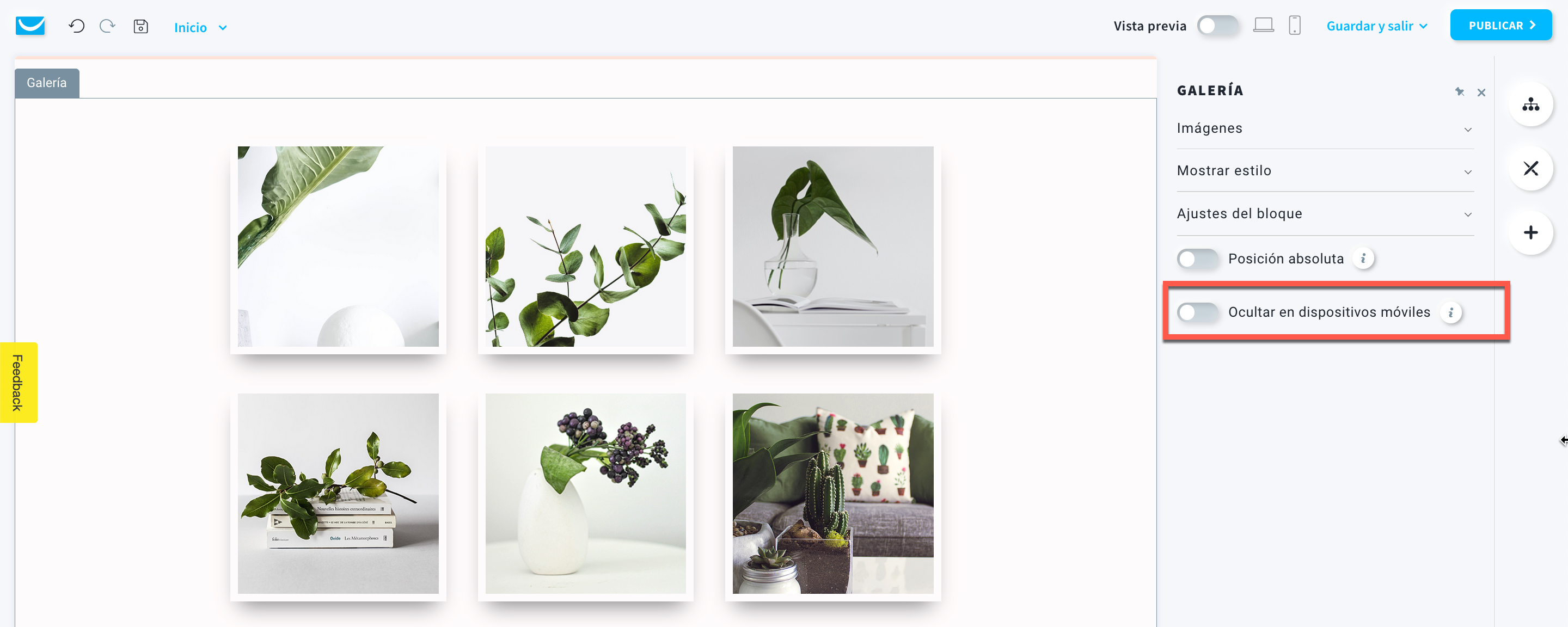¿Cómo puedo agregar una galería de imágenes a mi sitio web?
Puede agregar una galería de imágenes a su sitio web para presentar sus productos y servicios, llamar la atención de los visitantes sobre los aspectos más destacados de su contenido o crear un ambiente visual que muestre su negocio.
¿Cómo agregar una galería de imágenes?
- Cuando esté en el editor de Website Builder, haga clic en el botón Añadir elementos.
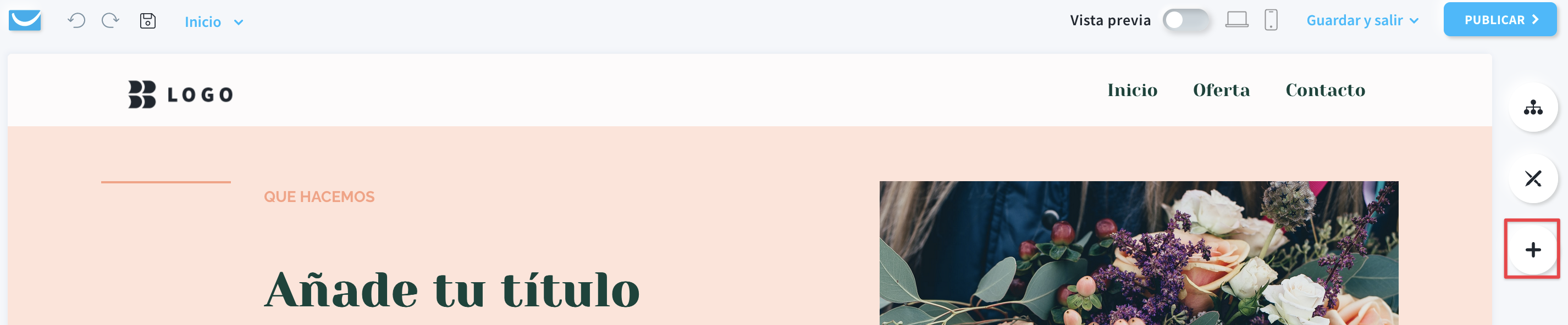
- Arrastre y suelte el elemento Galería en el contenido de su página. Tenga en cuenta que el editor resaltará los lugares donde puede colocarlo.
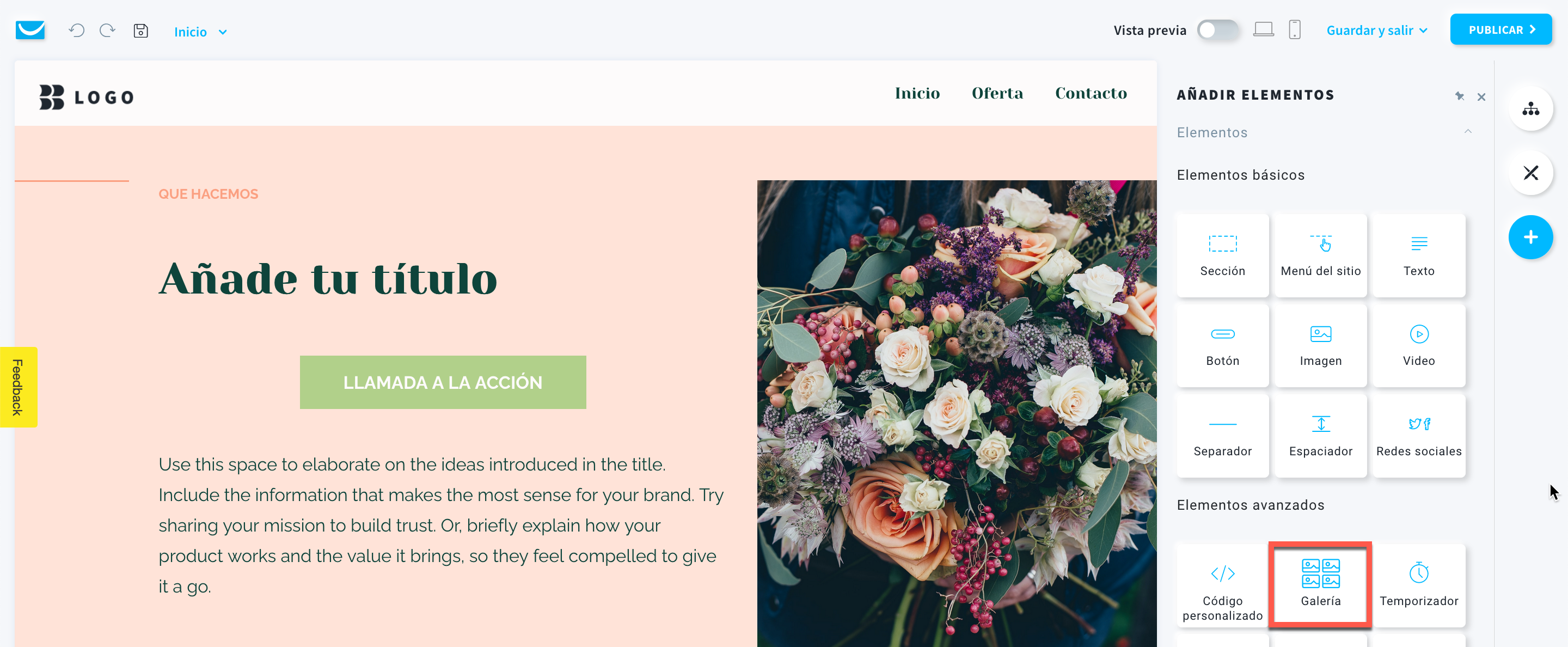
- Haga clic en el diseño de la galería que desea agregar a su página.
Elija entre el tipo de galería Deslizamiento, Masonry o Cuadrícula.
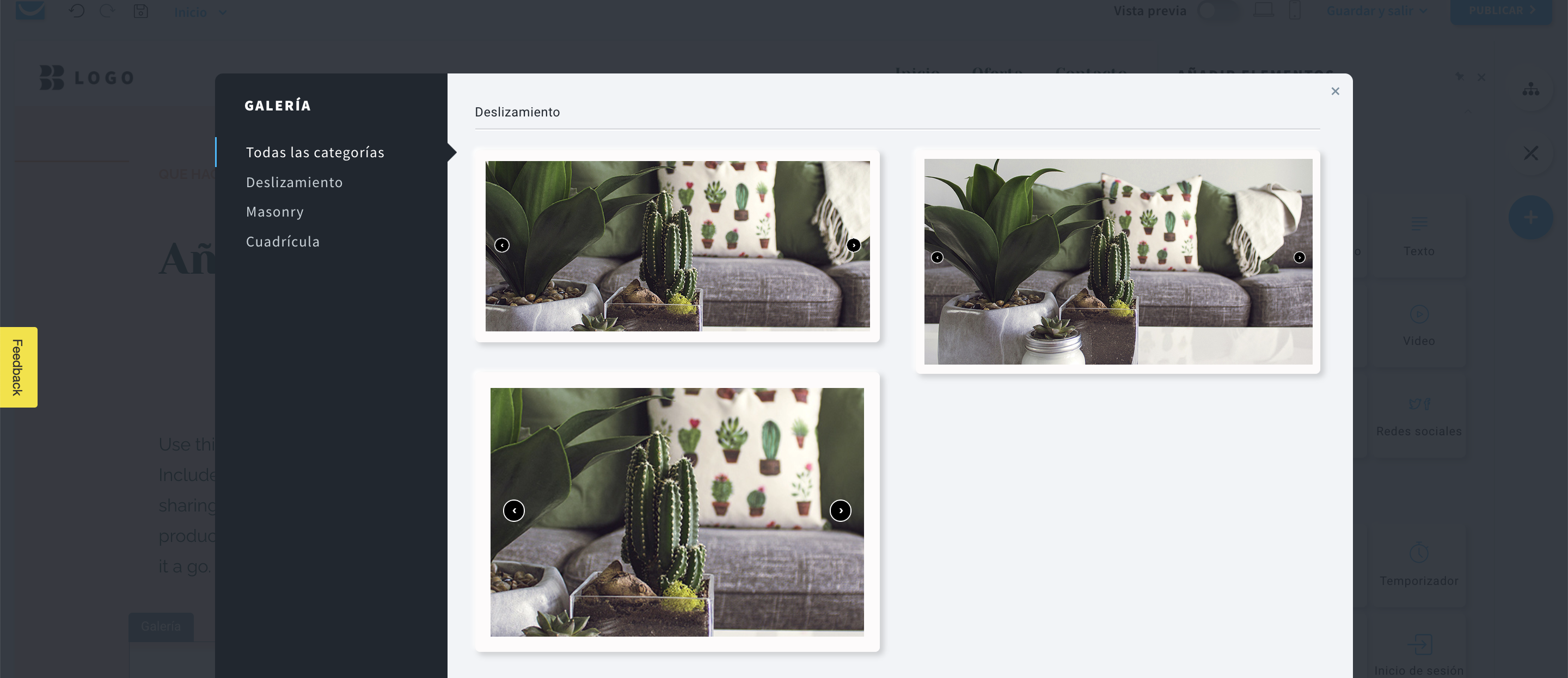
¿Cómo cambiar las imágenes en la galería?
- Haga clic en la galería para abrir la barra de herramientas y luego haga clic en Editar junto a la imagen que desea cambiar.
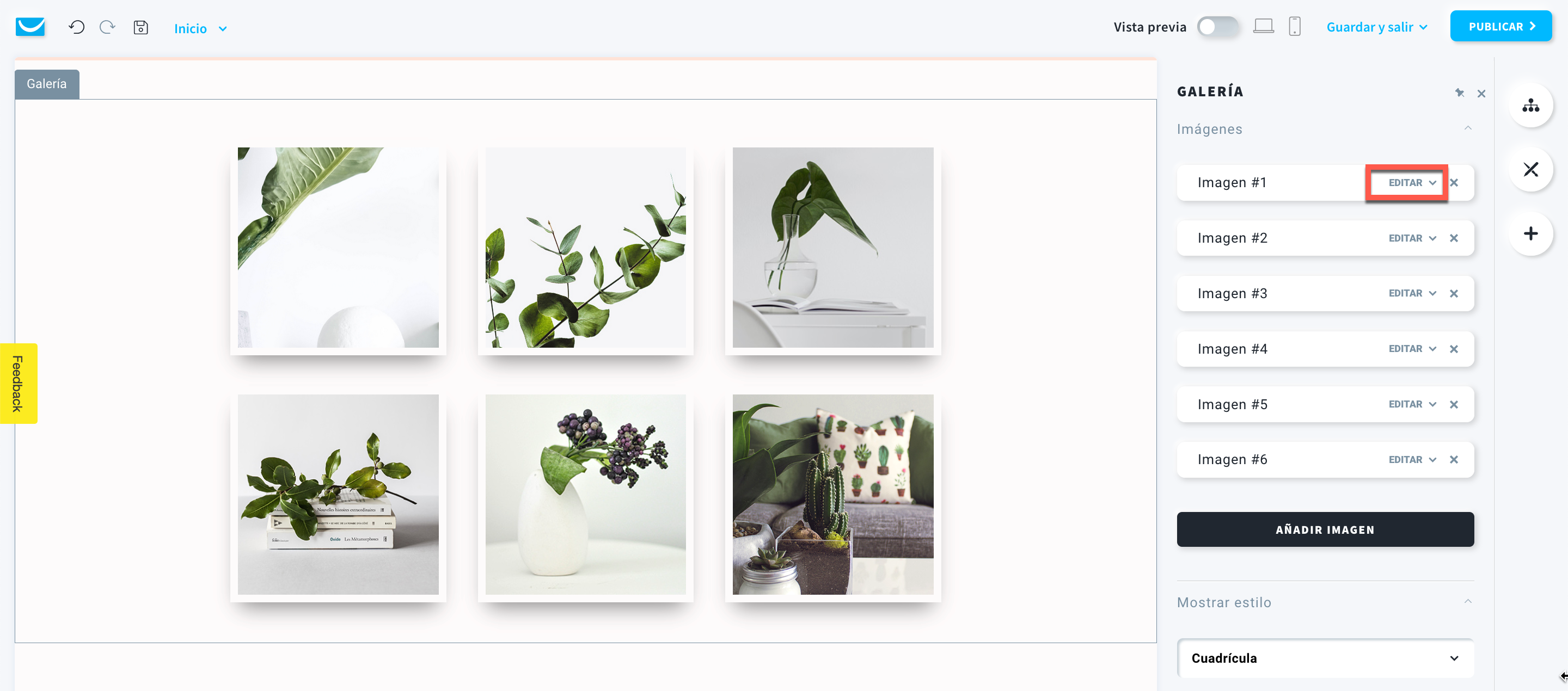
- Haga clic en el botón Reemplazar y elija una imagen de la biblioteca, agregue una nueva o inserte una desde una URL.
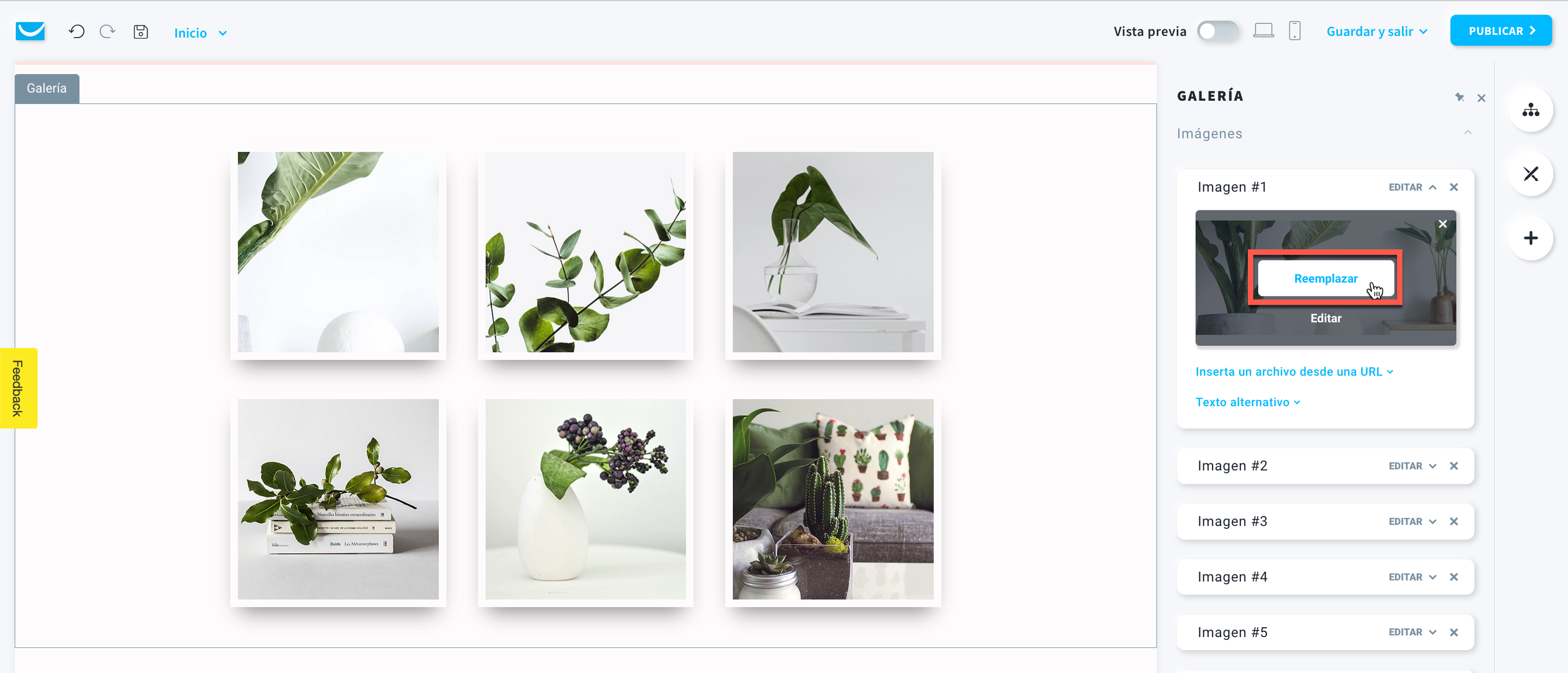
¿Cómo puedo añadir un nuevo archivo?
- Haga clic en el botón Añadir archivos. Todos sus archivos están disponibles en la pestaña Mis archivos.
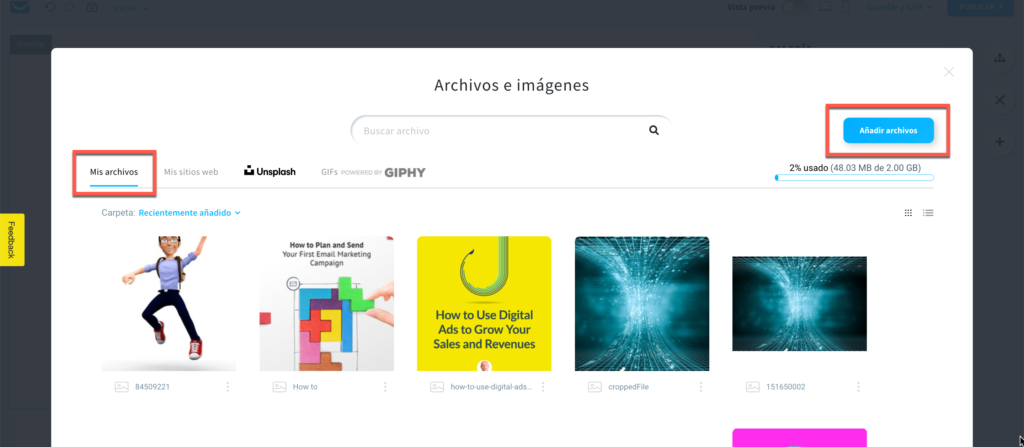
- En la ventana Añadir archivos, haga clic en el enlace seleccionar un archivo de su computadora o arrastre y suelte un archivo desde su dispositivo. Luego haga clic en el botón Añadir.
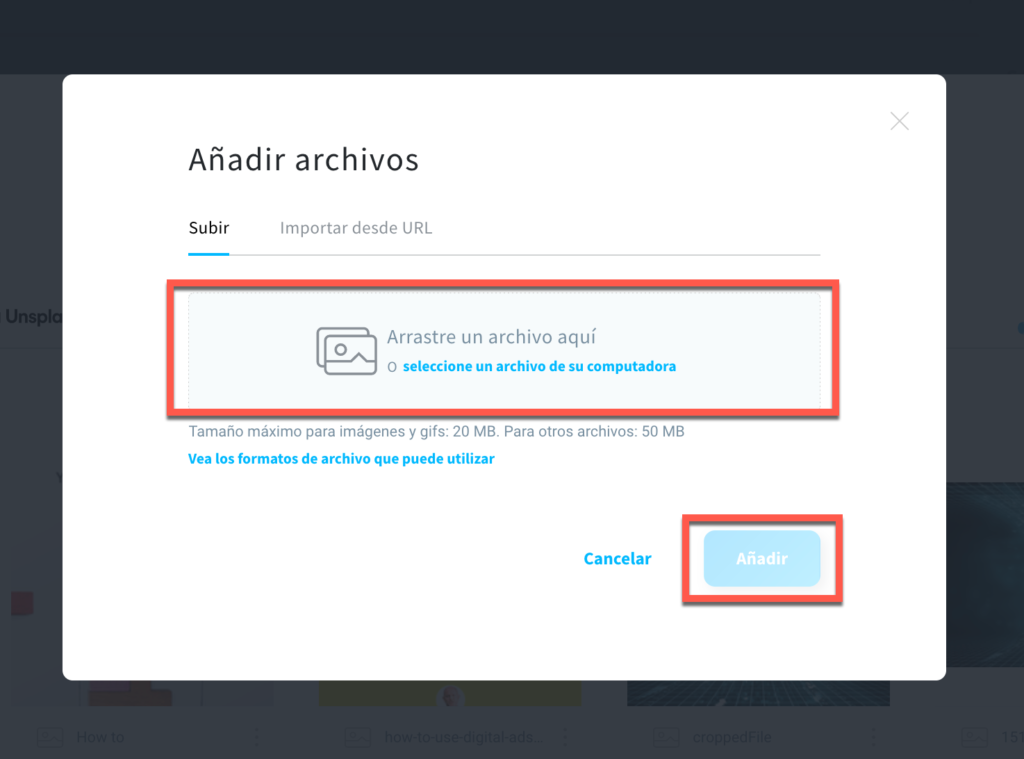
- Su archivo se agregará a Archivos e imágenes. Haga clic en el botón Usar para agregarlo a su sitio web.
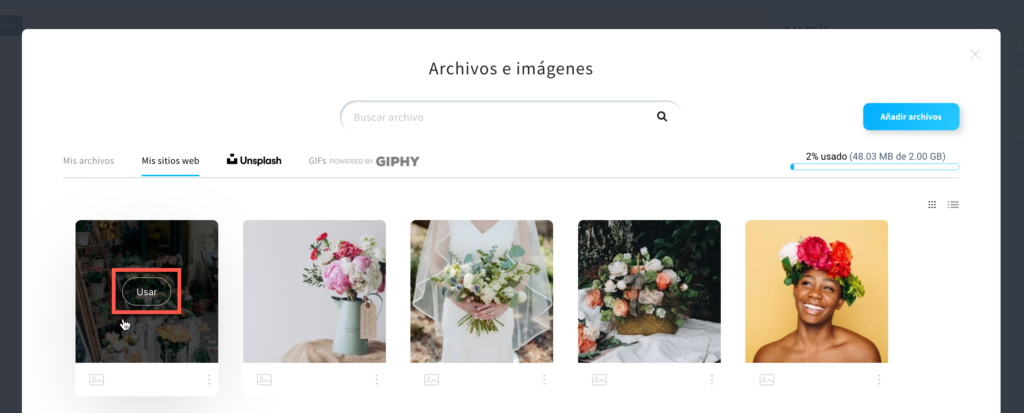
¿Cómo puedo usar un archivo de la biblioteca?
Files in the library are sorted in four tabs:
- Mis archivos
Seleccione su propia imagen almacenada en Menú> Archivos e imágenes. - Mis sitios web
Elija entre imágenes que ya haya utilizado en el Website Builder. - Unsplash
Elija entre miles de impresionantes fotos de archivo gratuitas de Unsplash. - Giphy
Añade un GIF animado con tecnología Giphy.
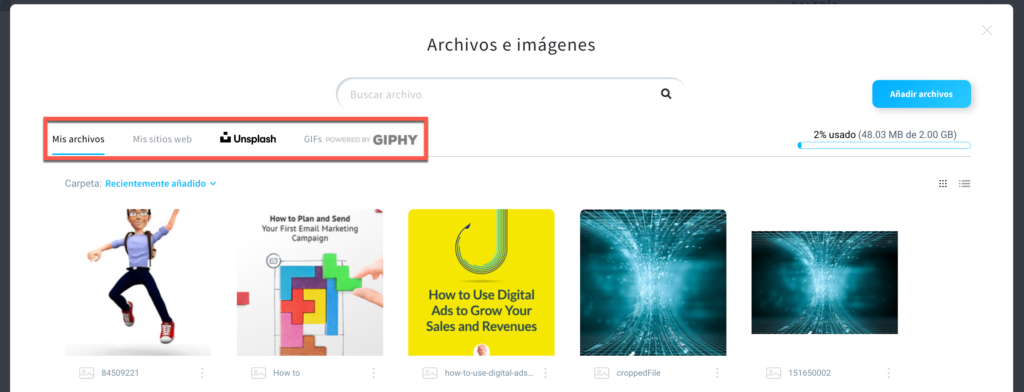
- Busque el archivo que desea utilizar. Puede utilizar la barra de Buscar archivo para filtrar imágenes por palabras clave.
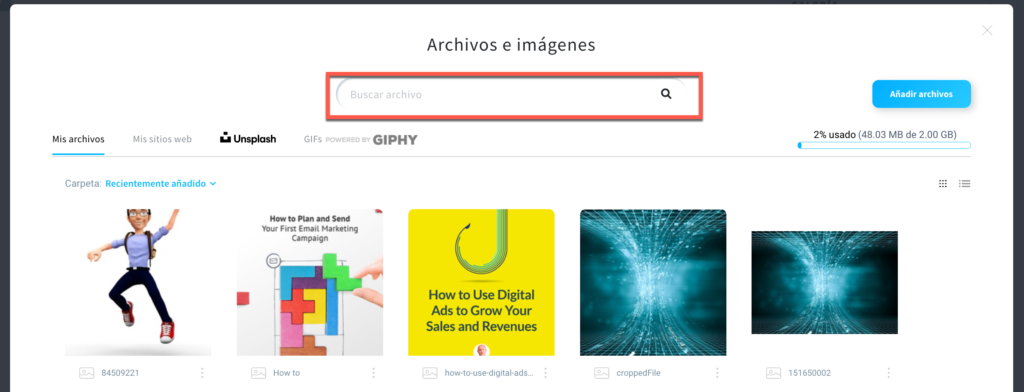
- Haga clic en el botón Usar para agregar la imagen a su sitio web.
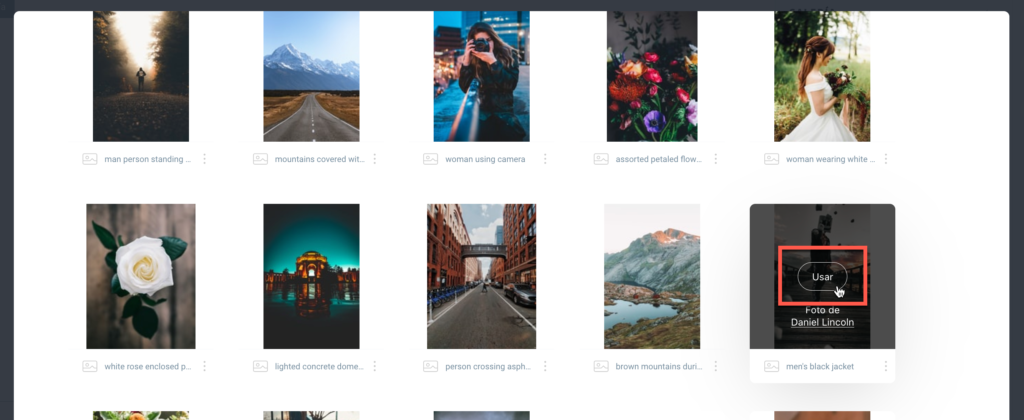
- Si desea buscar más fotos del mismo autor, haga clic en su nombre debajo del botón Usar. Abrirá el perfil del fotógrafo en Unsplash en una nueva pestaña.
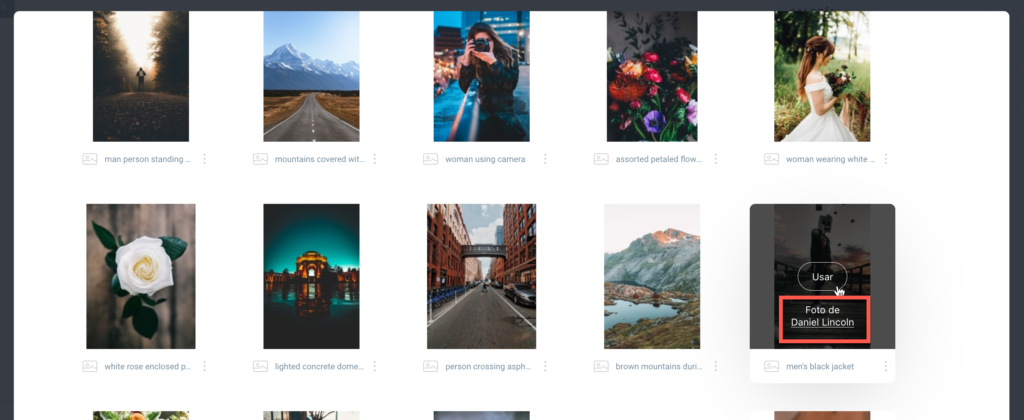
También puede personalizar cualquier imagen en su galería reemplazándola con una imagen desde una URL y agregando un texto alternativo.
- Inserta un archivo desde una URL
Puede reemplazar la imagen actual con una imagen desde una URL proporcionada en este campo.
Obtenga más información sobre cómo insertar una imagen desde una URL aquí. - Texto alternativo
Añade un texto que describa la imagen que aparecerá en lugar de la imagen que no se carga. Los lectores de pantalla también lo leen en voz alta.
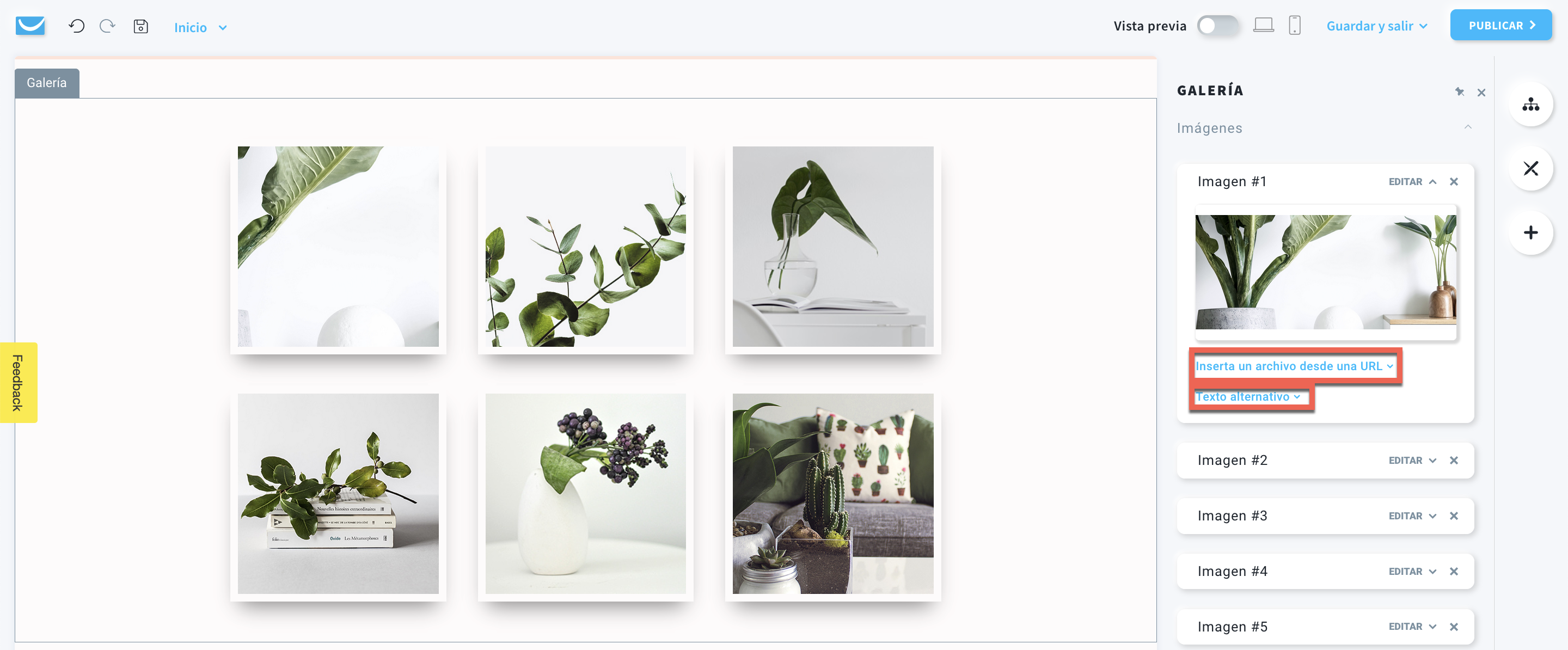
¿Cómo agregar más imágenes a la galería?
- Haga clic en la galería para abrir la barra de herramientas y luego haga clic en el botón Añadir imagen.
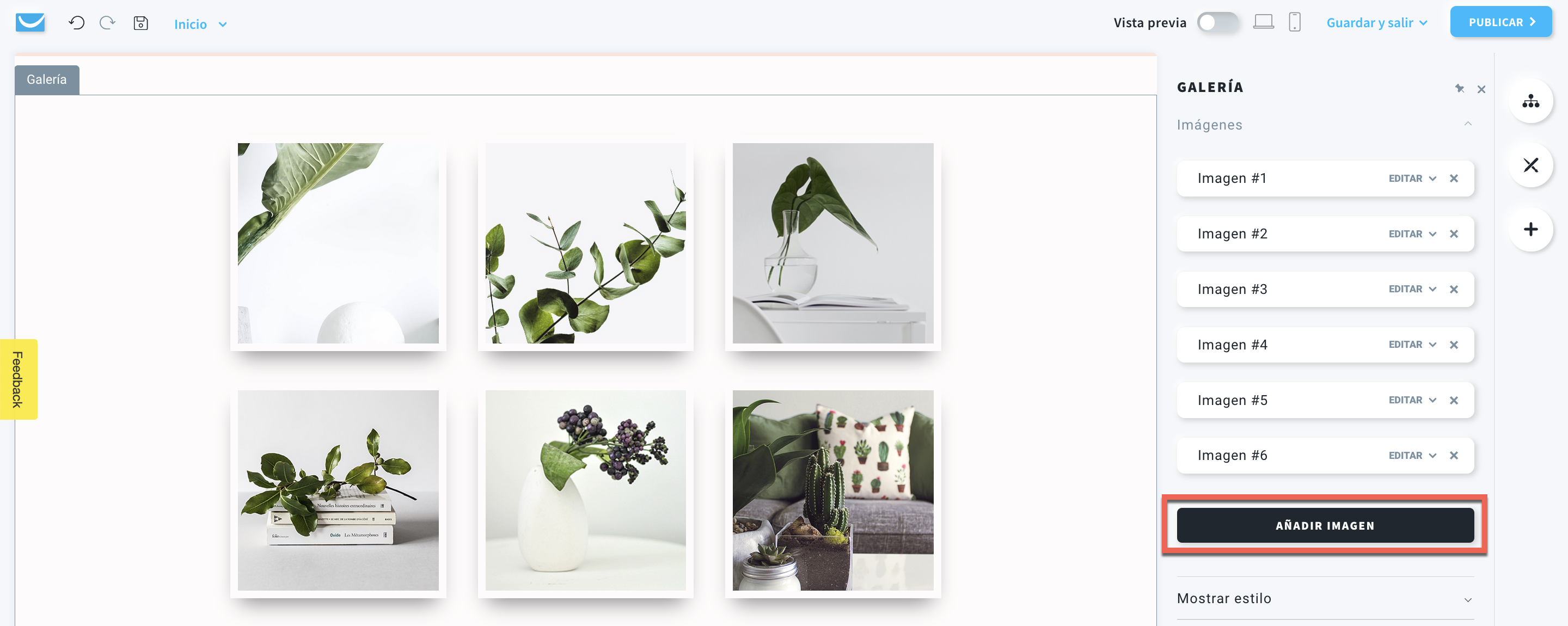
- Haga clic en el botón Añadir imagen en el nuevo bloque de imágenes y elija una imagen de la biblioteca, agregue una nueva o inserte desde una URL.
También puede agregar texto alternativo para su nueva imagen.
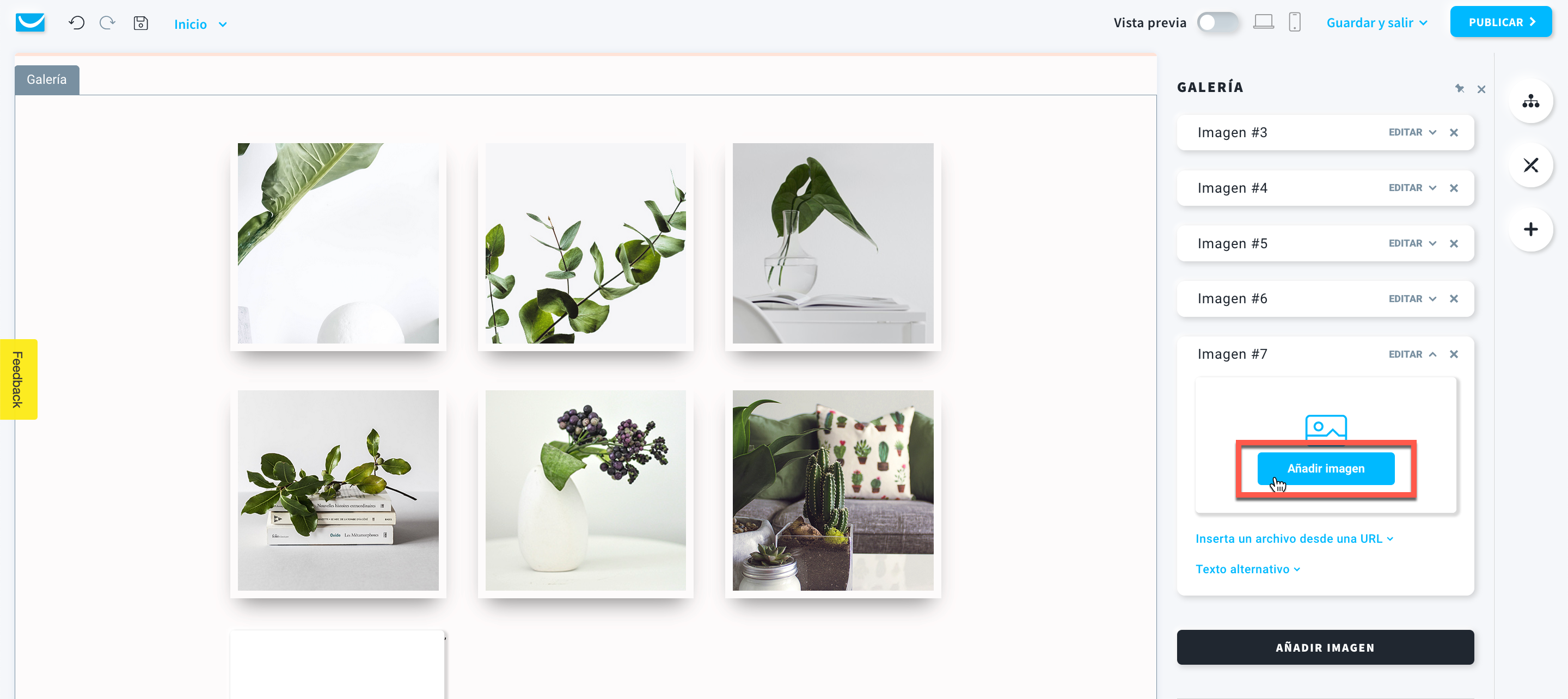
¿Cómo borrar imágenes de la galería?
Haga clic en el botón X junto a la imagen que desea eliminar.
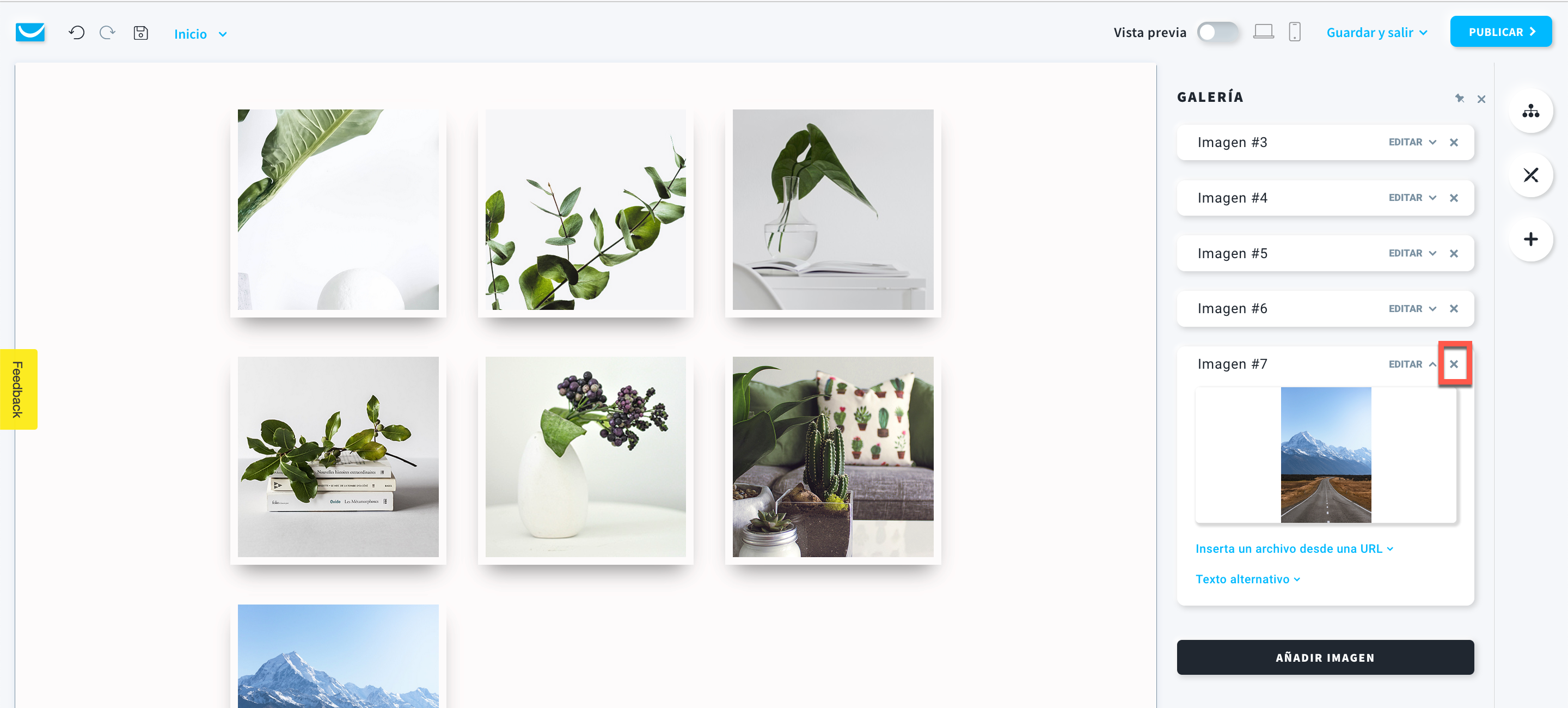
¿Cómo cambiar el diseño de la galería?
Haga clic en la galería para abrir la barra de herramientas y luego haga clic en la sección Mostrar estilo.
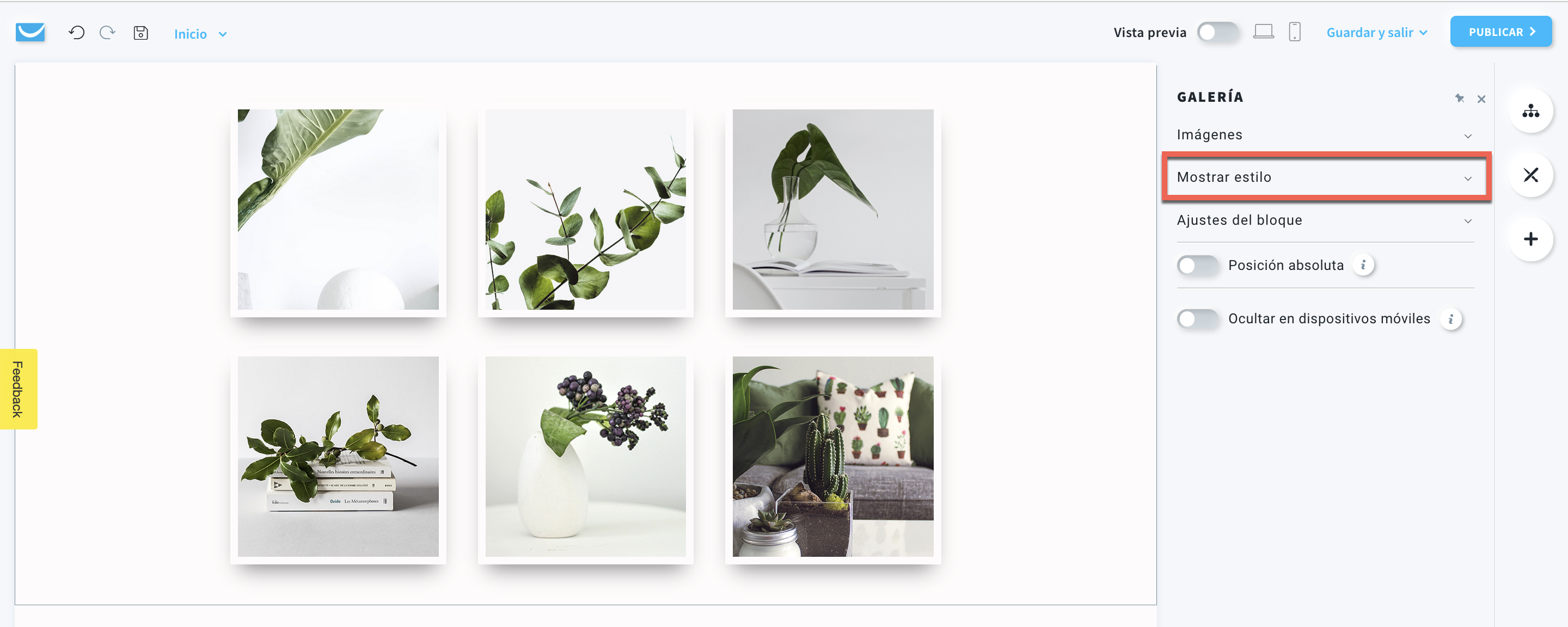
Cada estilo de galería tiene diferentes propiedades que puede ajustar.
Cuadrícula
Configure el tamaño de las imágenes y el espacio.
En los Ajustes avanzados, puede ajustar el borde, el radio y la sombra de las imágenes.
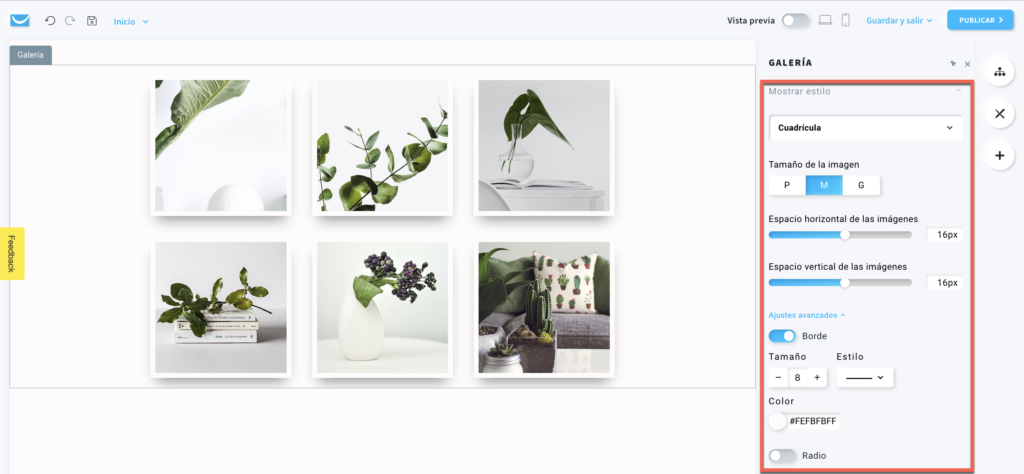
Presentación de slides
Configure el ancho y el alto del slide.
En los Ajustes avanzados puede ajustar el borde, el radio y la sombra de la diapositiva.
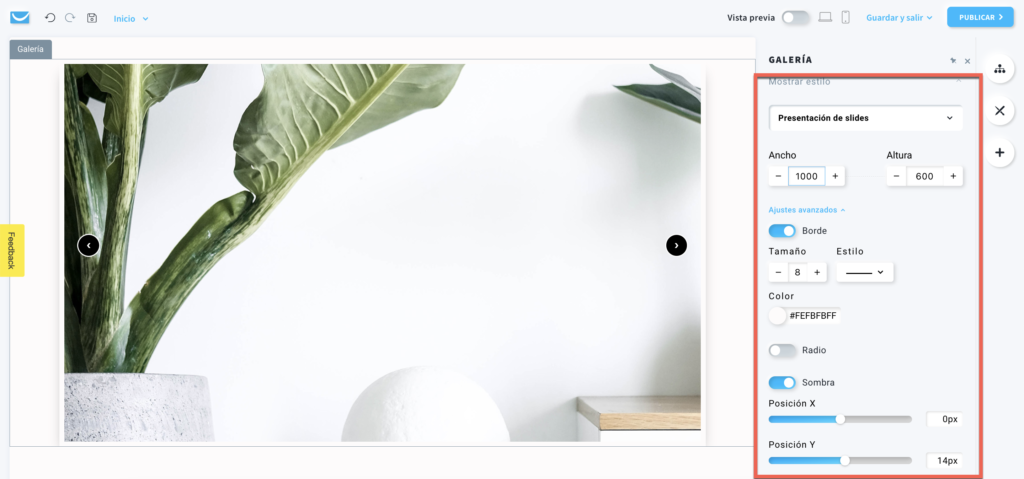
Masonry
Configure el tamaño de las imágenes y el espacio.
En los Ajustes avanzados, puede ajustar el borde, el radio y la sombra de las imágenes.
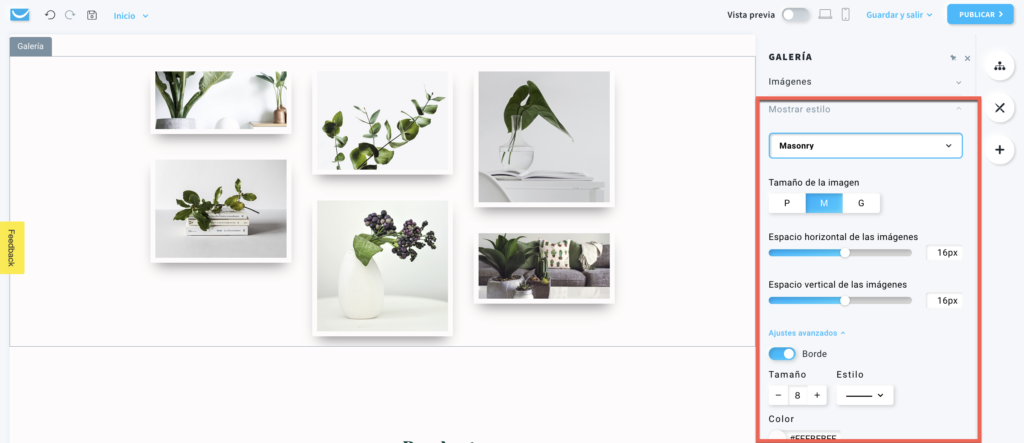
Ajustes del bloque
El bloque de formulario es un espacio de trabajo enmarcado alrededor de su galería con una etiqueta de Galería a la izquierda. Solo puede ver el marco después de hacer clic en el objeto. No será visible en su sitio web.
Puede personalizar su color, relleno, borde, radio y sombra.
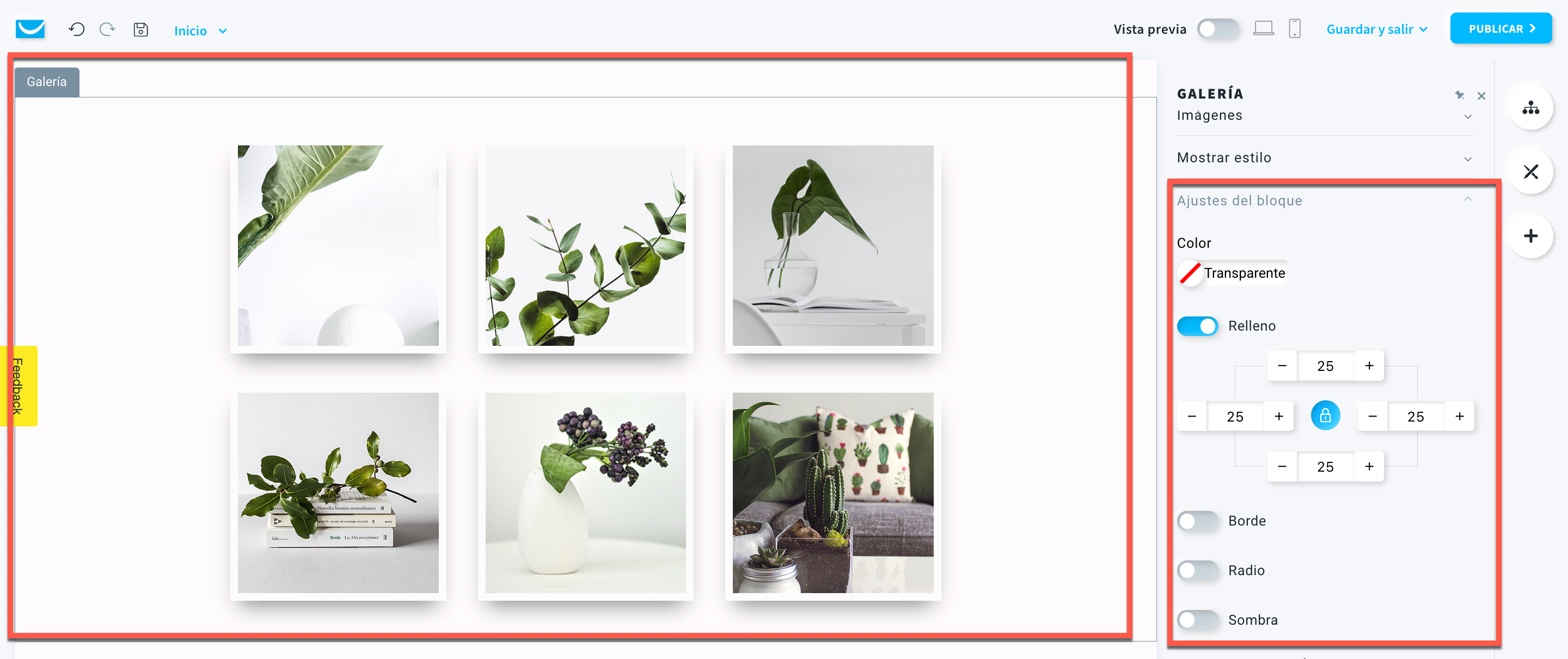
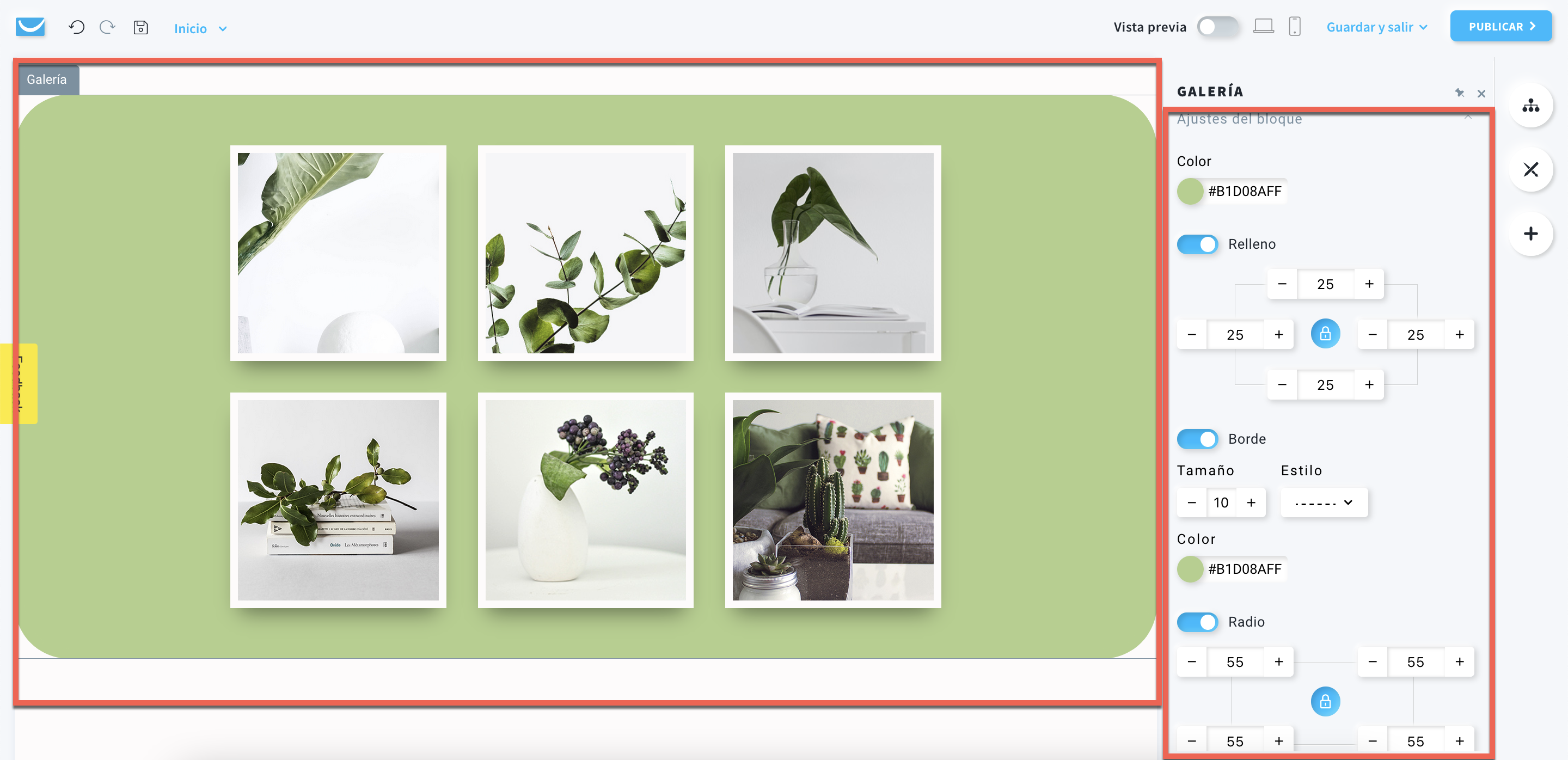
Posición absoluta
Habilite esta opción para mover la galería a cualquier lugar de su sitio web.
Nota: solo recomendamos usar esta opción si tiene algún diseño inusual que no se puede crear de otra manera. El uso de objetos con posición absoluta puede hacer que su página esté menos responsiva en dispositivos móviles.
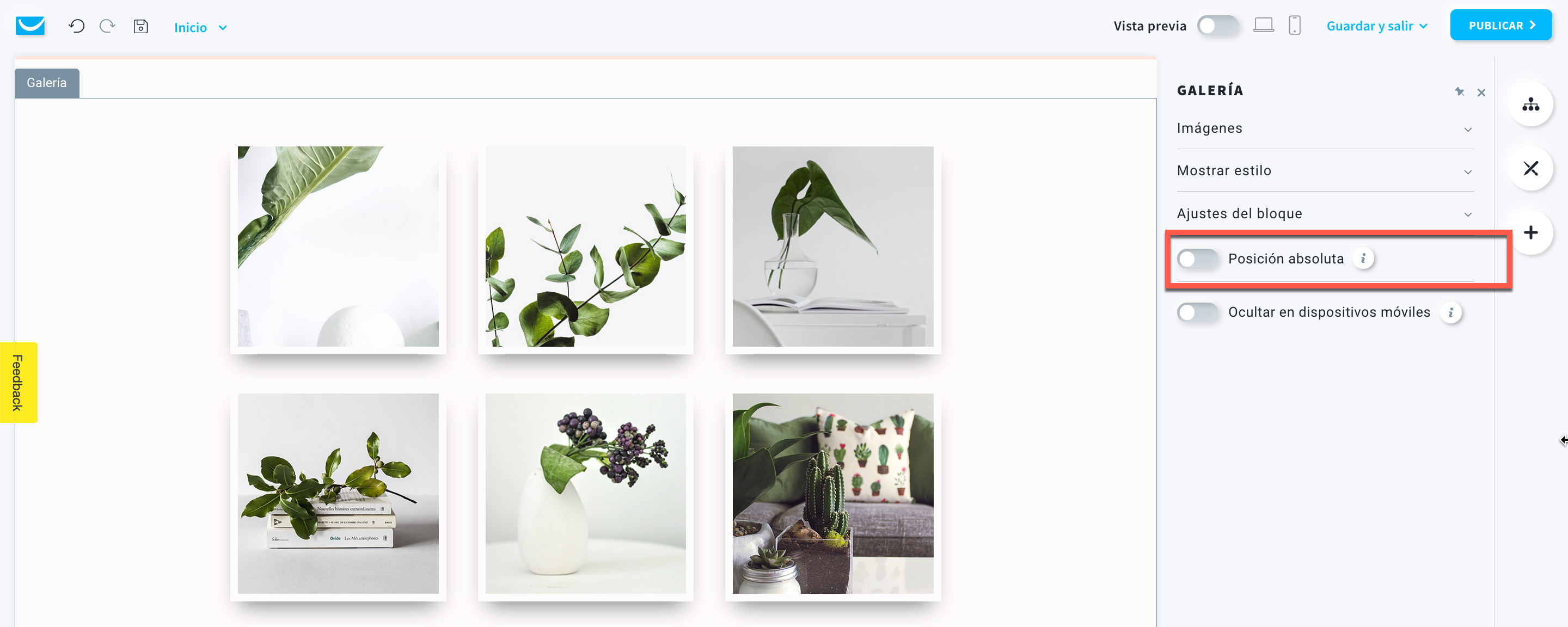
Ocultar en dispositivos móviles
Habilite esta opción para ocultar su galería mientras su página está abierta en un dispositivo móvil.
Es posible que desee utilizar esta opción para simplificar su página para los usuarios de dispositivos móviles.